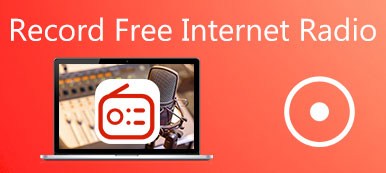On ollut suositeltavaa tallentaa pelisi ja jakaa se YouTubeen / Twitchiin äskettäin. Voit näyttää suuria temppujasi ja vinkkejäsi, luoda viihdyttävää sisältöä ja jopa tehdä rahaa.
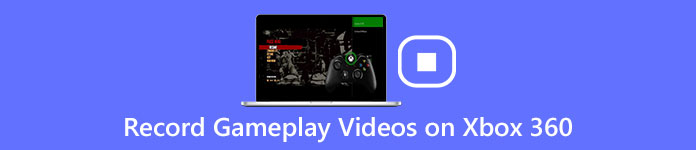
Voit tallentaa Xbox 360 -pelin ostamalla kaappauskortin tai käyttämällä ammattimaista näytön tallenninta Xbox 360 -pelihetkiin.
Jos et tiedä yksityiskohtaisia ohjeita miten tallentaa pelattavia videoita Xbox 360iin, lue vain tältä sivulta.
Molemmat edellä mainitut menetelmät esitellään tässä viestissä.
Katso tämä pelin tallennuksen opetusohjelma ja hanki haluamasi tapa tallentaa Xbox 360 -peli.
- Osa 1: Xbox 360:n tallentaminen ilman tallennuskorttia
- Osa 2: Xbox 360:n tallentaminen Capture Cardilla
- Osa 3: Usein kysyttyjä kysymyksiä Xbox 360 -pelin tallennuksesta
Osa 1: Xbox 360:n tallentaminen ilman tallennuskorttia
Jos et halua maksaa kaappauskortista enintään 200 dollaria, voit tallentaa videosi Xbox 360:lle näytön tallentimen avulla. Tässä suosittelemme huomioimaan kahta erilaista näytönkaappaustyökalua: Apeaksoft Screen Recorder ja Snagit.

4,000,000 + Lataukset
Tuki Xbox 360 -videon merkitsemiseen tekstikenttään, nuoli, korostus ja muut.
Mukauta tallennusaluetta ja näytön kokoa vapaasti.
Tallentaa vapaasti järjestelmän äänen, mikrofonin äänen tai molemmat.
Kaikki näytön toiminnot voidaan tallentaa, mukaan lukien työpöytäasetukset, pelin vuorovaikutus, online-chat jne.
Seuraavien vinkkien avulla opit tallentamaan Xbox 360 -pelin Apeaksoft Screen Recorderilla.
Vaihe 1Lataa ja asenna Apeaksoft Screen Recorder
Lataa tämä näytönkaappaustyökalu yllä olevilla linkeillä Windowsille tai Macille, koska käyttöjärjestelmäsi vaihtelee. Asenna ja käynnistä sitten tämä ohjelmisto tietokoneellesi tallentaaksesi Xbox 360 -pelivideoita.
Vaihe 2Avaa Video Recorder ja tee tallennusasetukset.
Valitse valikkonäytöltä "Videonauhuri" ja valitse etukäteen tallennusalue. Voit tallentaa Xbox 360 -näytön koko näytöllä, mukautetulla alueella tai ennalta asetetulla alueella.
Sitten voit päättää, haluatko tallentaa äänesi videoon. Jos ei, sammuta mikrofoni ja säilytä järjestelmäääni kuten aina. Ja napsauta "REC" -painiketta aloittaaksesi tallennus.
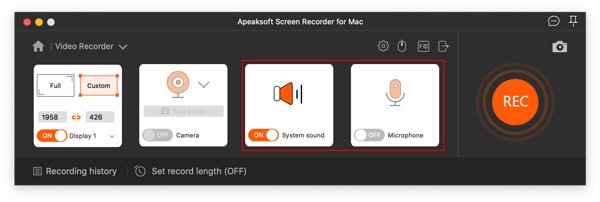
Vaihe 3Tallenna ja esikatsele video
Tallennuksen aikana voit napsauttaa "Tauko"-painiketta tehdäksesi säätöjä ja käydä muokkaustyökalujen läpi piirtääksesi reunuksia ja viivoja, lisätäksesi tekstiä ja puuteritehosteita, ottaaksesi tilannekuvia jne. Napsauta sitten "Lopeta"-painiketta tallentaaksesi toimii.
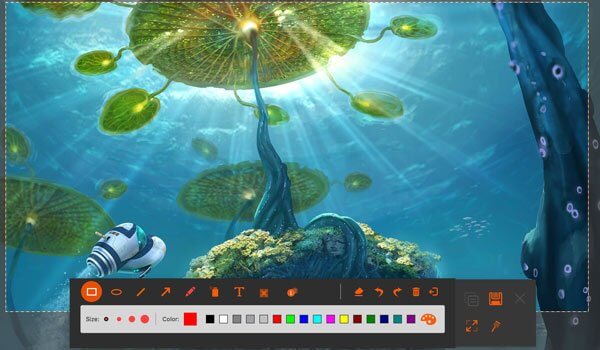
Vaihe 4Luo tallenne.
Seuraavassa ikkunassa näet tallennetun videon tallennushistoriassa. Ja voit toistaa, nimetä uudelleen, poistaa ja jakaa videon muille alustoille tallentaessasi.

Videon tallentaminen Xbox 360iin Snagitin kanssa
Snagitin avulla voit tallentaa lähes kaikki näytön videot tietokoneellesi, mukaan lukien Xbox 360-pelin, YouTube-online-elokuvat, web-videot ja niin edelleen. Snagitin tavoitteena on tehdä tallennus- ja muokkausprosessi helposti. Ohjelma toimii sekä Windows että Mac. Lisäksi Snagit on saatavana myös lukuisiin videoformaatteihin, kuten MP4, MKV, MOV ja niin edelleen. Saatat myös haluta tietää joitakin parhaita vaihtoehtoja Snagitille.
- Tallenna Xbox 360in pelattavat videot tai muut näytön videot teräväpiirtona.
- Tuki, jos haluat lisätä erikoistehosteita ja leimoja tallennetulle pelivideolle.
- Yhteensopiva sekä Windows- että Mac-järjestelmän kanssa.
Tässä on yleinen opas Xbox 360 -näytön tallentamisesta Snagitin kanssa:
Vaihe 1Asenna ja käynnistä Snagit
Kun olet ladannut tämän näytön tallentimen tietokoneellesi, asenna se ohjeiden mukaan. Napsauta sitten sitä käynnistääksesi tämän työpöytätallentimen.
Vaihe 2Tallenna Xbox 360 -video
Napauta "Start"-painiketta Snagitin päänäytössä tallentaaksesi videoita suoraan Xbox 360:lle.
Tallennuksen aikana voit tehdä piirustuksia ja lisätä kommentteja pelivideoihin.
Vaihe 3Esikatsele pelivideo
Tämän jälkeen voit esikatsella tallennettua Xbox 360 -videota laajentamalla sitä. Snagitin korkean resoluution ominaisuudet mahdollistavat videon tallentamisen ilman epäselvää.
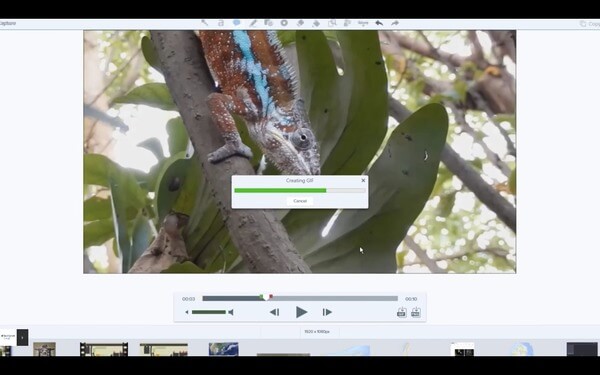
Mac-käyttäjät tulevat tänne screencast-video ja ääni Macissa Xbox 360 pelattavaksi nyt.
Osa 2: Xbox 360in tallentaminen kaappauskortilla
Sieppauskortilla on tallennus- ja suoratoistokapasiteetti ja voit tallentaa Xbox 360 -näytön korkealla resoluutiolla. Jos olet ammattilaispelaaja, käytä kaappauskorttia parempi vaihtoehto. Lisäksi PCI-kaappauskortti tallentaa pelivideoita parempaan laatuun ja nopeampaan nopeuteen verrattuna USV-kaappauskorttiin.
Aloitetaan nyt Xbox 360 -pelien nauhoittaminen sieppauskortilla:
Vaihe 1Valmistele esineet
Tarvitset: kaappauskortin (PCI- tai USB-asetuksesi, USB-kaapelin, kaksi HDMI-kaapelia) ja varmista, että laitteessasi on verkkoyhteys.
Vaihe 2Liitä digitaaliset laitteet
Liitä yksi HDMI-kaapeli kaappauskortin "In" -porttiin ja liitä "Out" -portti tietokoneeseen. Liitä kaappauskortti tietokoneeseen liittämällä USB-kaapeli.

Vaihe 3Nauhoita Xox 360 -videota
Ennen kuin aloitat videoiden tallentamisen Xbox 360 -laitteeseen, määritä ensin oikea tallennusratkaisu. Ja sitten toista Xbox 360ia tavalliseen tapaan.
Vaihe 4Muokkaa ja jaa tallenne
Kun tallennus on suoritettu, voit leikata ja yhdistää hyvän Xbox 360-pelin videon editoriin. Lähetä lopuksi tallennetut pelisi sosiaaliset sivustot.
Saatat myös olla kiinnostunut:Osa 3: Usein kysyttyjä kysymyksiä Xbox 360 -pelin tallennuksesta
Kysymys 1. Kuinka tallennat itsesi pelaavan peliä Xbox 360:lla?
Voit ladata Apeaksoft Screen Recorder ja valitse sitten "Video Recorder". Kun teet tallennusasetuksia, kytke "Web-kamera" päälle tallentaaksesi itsesi ja aloita peli valikoivalla tallennusikkunalla. Sitten voit äänittää itsesi pelatessasi peliä Xbox 360:lla.
Kysymys 2. Kuinka Youtuberit tallentavat Xbox-pelin?
Suosituin pelitallennin Youtubereille on Apeaksoft Screen Recorder. Täällä voit tallentaa, muokata ja jakaa tallentamiasi pelihetkiä korkealaatuisilla ja ammattimaisilla työkaluilla.
Kysymys 3. Onko Xboxille olemassa näytön tallennussovelluksia?
Voit kokeilla Dr.Fonea, Display Recorderia, Wondershare MirrorGoa ja muita sovellusmarkkinoita puhelimessasi.
Yhteenveto
Vaikka sieppauskortti voi auttaa sinua saamaan Xbox 360:n korkeammalla tarkkuudella, maksut hyvästä kaappauskortista olisivat liian kalliita. Ollakseni rehellinen, näytön tallentimella voit myös tallentaa Xbox 360 -pelin laadukkaasti. Ja mikä vielä tärkeämpää, Apeaksoft Screen Recorder on saatavilla ilmaiseen kokeiluversioon, joten sinun ei tarvitse maksaa mitään Xbox 360 -pelin tallentamisesta.
Oletko onnistunut tallentamaan videosi Xbox 360:lle? Jaa kokemuksesi ja ongelmasi alla olevissa kommenteissa. Jos pidät tästä artikkelista, älä unohda jakaa sitä ystäviesi kanssa Twitterin tai Facebookin kautta.